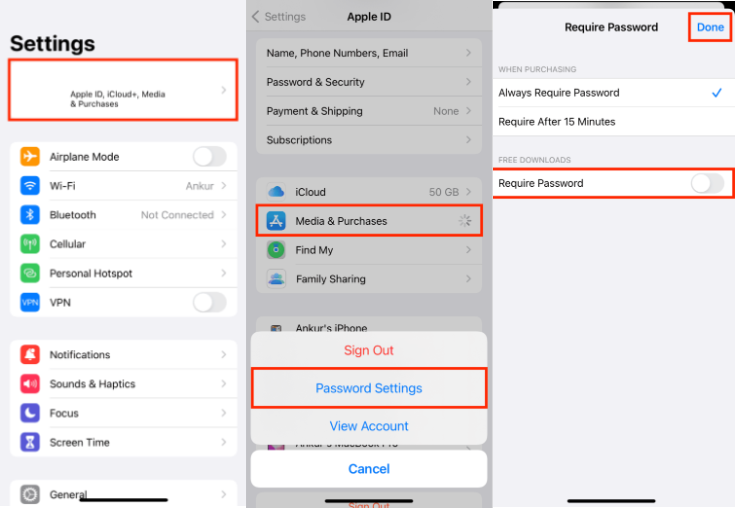Quando installi applicazioni dall'App Store, ti viene richiesto di inserire la password dell'ID Apple. All'inizio sembra abbastanza sicuro ma con il tempo diventa frustrante, soprattutto se installi spesso delle app. Apple ha aggiunto questa funzione per garantire la sicurezza del tuo dispositivo, anche per le app gratuite.
Molti utenti la trovano piuttosto fastidiosa e cercano un modo per disattivarla. Se sei uno di questi, allora questa guida fa al caso tuo! In questo articolo ti spiegheremo come disattivare la password dell'ID Apple quando scarichi le app in diversi modi.
Parte 1: Quando l'App Store chiede la password per scaricare le applicazioni:
Parte 2: Come disattivare la password dell'App Store?
- Come disattivare la password dell'App Store e attivare il Face ID?
- Come impedire che l'App Store chieda la password, il Face ID o il Touch ID?
Parte 3. Come disattivare la password dell'App Store se hai dimenticato la password dell'ID Apple?
Parte 4: Suggerimenti bonus. Come eliminare la richiesta di password da parte dell'App Store?
Parte 1: Quando l'App Store chiede la password per scaricare le applicazioni:
L'App Store impiega diversi metodi di autenticazione per salvaguardare i tuoi acquisti e garantire un download sicuro delle app. Quando scarichi delle app, potresti trovarti di fronte a due scenari:
- Reinstallazione di un'app esistente
- Scaricare una nuova app (gratuita o a pagamento)
Se stai semplicemente reinstallando un'app che hai già scaricato in precedenza, puoi evitare l'ulteriore fase di autenticazione. Basta toccare l'icona "Scarica" per avviare il processo di reinstallazione.
In questo caso, l'App Store visualizzerà il pulsante "GET" per le app gratuite e il prezzo per quelle a pagamento. Prima di procedere con il download, ti verrà richiesto di verificare la tua identità utilizzando la password dell'ID Apple, il Touch ID o il Face ID.
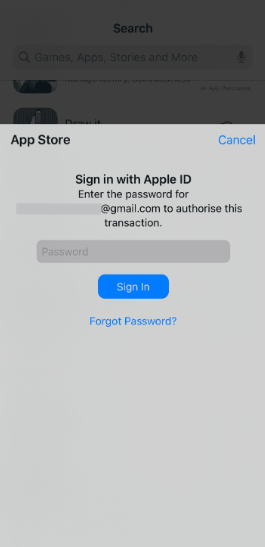
Tuttavia, inserire la password dell'ID Apple ogni volta che scarichi un'app, soprattutto se gratuita, può essere noioso. Per gli utenti che scaricano spesso più app contemporaneamente, l'autenticazione continua può sembrare una seccatura.
Inoltre, se qualcuno dimentica la password dell'ID Apple, scaricare qualsiasi app può diventare un ostacolo frustrante. Ecco perché molti si chiedono come disattivare la password dell'app store.
Parte 2: Come disattivare la password dell'App Store?
Apple ti offre diverse opzioni per personalizzare l'impostazione del codice di accesso all'App Store in base alle tue esigenze. Ci sono principalmente due opzioni su come disattivare la password dell'App Store
- i. Disattivare la password dell'App Store con Face o Touch ID abilitati.
- ii. Disattivare completamente la password dell'App Store.
Vediamo innanzitutto come disattivare la password dell'Apple Store con Face/Touch ID abilitato:
Come disattivare la password dell'App Store e attivare il Face ID?
Inserire il codice di accesso all'ID Apple è ovviamente più complicato rispetto all'utilizzo di Face ID o Touch ID. Per garantire la sicurezza, abilitare il Face ID è senza dubbio una scelta migliore.
Per rimuovere la password dall'App Store e abilitare il Face ID, segui i passaggi seguenti:
Avvia l'app Impostazioni.
Vai alle impostazioni di Touch ID/Face ID e Passcode.
Attiva l'interruttore per iTunes e App Store.
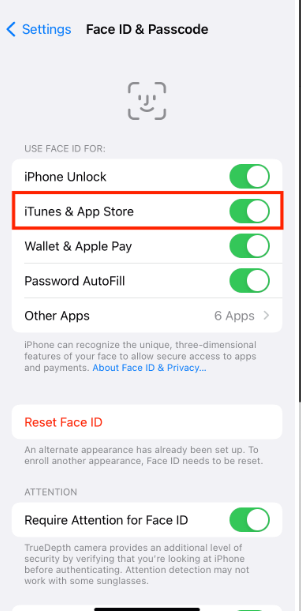
Come evitare che l'App Store richieda la password, il Face ID o il Touch ID
Se scarichi spesso applicazioni e trovi scomode le ripetute richieste di Face ID, puoi disattivare del tutto la richiesta di password dell'Apple Store.
Di seguito ti spieghiamo come disattivare la richiesta di password per l'ID Apple durante il download di applicazioni, compreso il Face ID o il Touch ID:
Avvia le Impostazioni sul tuo iDevice.
Tocca il tuo ID Apple in alto e vai all'opzione Media e acquisti.
Vai su Impostazioni password.
Attiva l'interruttore per l'opzione Richiedi password sotto Download gratuiti. Tocca Fatto.

Torna alle Impostazioni e scorri verso il basso fino a Face ID e Passcode.
Digita il tuo codice di accesso e attiva l'interruttore per iTunes e App Store.

Da questo momento in poi, il tuo dispositivo non richiederà più la password per i download dell'App Store. Che tu stia installando un'applicazione gratuita o a pagamento, non dovrai più autenticare l'azione ogni volta.
Nota:
Anche se offre una certa comodità, indebolisce la sicurezza e chiunque abbia accesso al tuo iDevice può installare e acquistare applicazioni senza il tuo consenso. Quindi, è meglio usare questo approccio con cautela.
Parte 3. Come disattivare la password per l'App Store se hai dimenticato la password dell'ID Apple?
Come abbiamo detto in precedenza, sarà un po' difficile scaricare le applicazioni se hai dimenticato l'ID Apple per sbaglio. In questo caso, potrebbe essere necessario rimuovere temporaneamente l'ID Apple e la password associati dal dispositivo. Per una soluzione efficiente e snella, puoi utilizzare Passfab iPhone Unlock, specializzato nella rimozione dell'ID Apple senza password in modo semplice.
Caratteristiche principali di PassFab iPhone Unlock:
- Rimuove l'ID Apple dimenticato, garantendo l'accesso immediato all'App Store e ad altri servizi bloccati.
- Elimina vari tipi di schermata di blocco, tra cui Face ID, Touch ID e password numeriche/alfanumeriche.
- Rimuove l'mdm o lo screen time senza perdita di dati.
- Vanta una percentuale di successo del 100% nello sblocco dell'ID Apple e dei problemi della schermata di blocco, grazie ad algoritmi avanzati e all'esperienza di iOS.
Scopri come scaricare app senza ID Apple con PassFab iPhone Unlock:
Ecco una guida passo passo su come utilizzare PassFab iPhone Unlock per disattivare la richiesta di password per l'App Store quando hai dimenticato la password del tuo ID Apple:
Scarica e installa PassFab iPhone Unlock e scegli Rimuovi ID Apple sullo schermo.

Collega il tuo iPhone al computer con un cavo USB.
PassFab iPhone Unlock visualizzerà le informazioni sul tuo dispositivo e scaricherà il pacchetto firmware necessario per il tuo iPhone.

Una volta completato il download del firmware, clicca su "Inizia a rimuovere" o su un pulsante simile per iniziare il processo di rimozione dell'ID Apple.

Attendi un po' e l'ID Apple verrà rimosso. Avrai disattivato con successo la richiesta di password per l'App Store utilizzando PassFab iPhone Unlock, anche se hai dimenticato la password originale dell'ID Apple.

Parte 4: Suggerimenti bonus. Come eliminare l'App Store che continua a chiedere la password?
Ora che sai come disattivare la password dell'App Store, alcune persone riferiscono di avere un altro problema: l'App Store continua a chiedere la password, il che può essere fastidioso. Ma non preoccuparti, anche questo problema può essere risolto facilmente.
L'App Store potrebbe continuare a chiederti la password per alcuni motivi:
- Impostazioni di sicurezza: Potresti aver attivato un'impostazione che richiede una password per ogni acquisto o anche per i download gratuiti. Si tratta di una funzione di sicurezza per evitare acquisti accidentali, soprattutto se il tuo dispositivo è condiviso con altri.
- Software obsoleto: Una versione obsoleta di iOS sul tuo iPhone o iPad potrebbe presentare dei bug che causano il malfunzionamento dell'App Store e la richiesta più frequente della tua password.
- Problemi con Face ID/Touch ID: Se utilizzi Face ID o Touch ID per gli acquisti sull'App Store e questo non ti riconosce correttamente, l'App Store ti chiederà di default la password.
- Dati in cache: A volte, i dati della cache obsoleti o danneggiati relativi all'App Store possono portare a comportamenti inaspettati, tra cui frequenti richieste di password.
Ecco alcuni accorgimenti che puoi adottare per evitare che l'App Store ti chieda continuamente la password:
- Controlla le impostazioni della password: Vai su Impostazioni > iTunes & App Store e controlla la sezione "Richiedi password". Puoi scegliere di richiedere una password per ogni acquisto, ogni 15 minuti o solo per i download gratuiti.
- Aggiorna il tuo dispositivo: Assicurati di utilizzare l'ultima versione di iOS. Gli aggiornamenti spesso includono correzioni di bug che possono risolvere problemi come questo.
- Resetta Face ID o Touch ID: Se utilizzi Face ID o Touch ID per l'autenticazione, prova a resettarli. Questo può risolvere i problemi di identificazione.
- Esci e rientra: A volte, una semplice uscita e riaccesso al tuo ID Apple può aggiornare la connessione e risolvere qualsiasi problema temporaneo.
Suggerimenti:
Se non riesci a resettare Face ID o Touch ID, puoi usare PassFab iPhone Unlock per resettarli facilmente senza password.
Riassunto
L'App Store autentica sempre i download chiedendo la password dell'ID Apple. Inserire ripetutamente una lunga password per ottenere un'applicazione non è l'ideale; per questo motivo, la maggior parte degli utenti la trova fastidiosa.
In questo articolo abbiamo proposto le migliori soluzioni per disattivare la password dell'ID Apple durante il download di applicazioni. Se hai dimenticato il codice di accesso all'ID Apple, utilizzando PassFab iPhone Unlock puoi bypassare facilmente diversi ID Apple e disattivare la password dell'app store dopo aver ripreso il controllo del tuo iPhone.

PassFab iPhone Unlocker
- Bypassare il blocco dello schermo senza perdita di dati.
- Rimuove qualsiasi tipo di codice di accesso allo schermo, compresi PIN, Face ID e Touch ID.
- Con un solo clic rimuovi la password dell'ID Apple senza alcun problema.
- Compatibile con le ultime versioni dei dispositivi iOS e macOS.
PassFab iPhone Unlocker è stato raccomandato da molti media, come macworld, makeuseof, appleinsider, ecc.